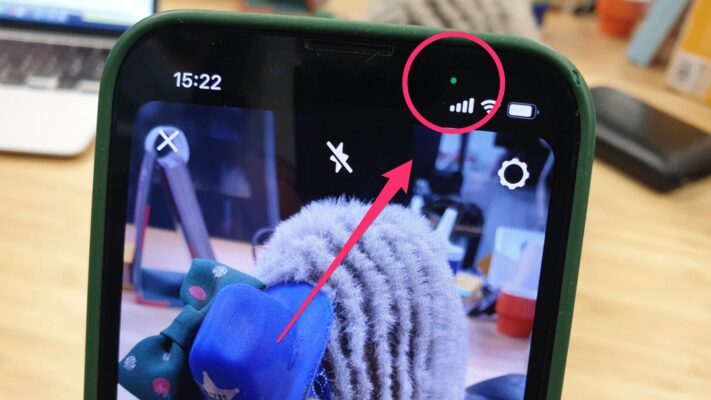Adobe Photoshop est un logiciel incontournable pour les graphistes et les photographes. Il permet de réaliser de nombreuses retouches sur vos images, ainsi que des montages plus complexes. Dans cet article, nous allons vous expliquer comment créer une scène colorée avec des silhouettes à l’aide de cet outil.
Étape 1 : Choisissez vos images
Tout d’abord, il vous faudra sélectionner les images que vous souhaitez utiliser pour cette réalisation. Vous aurez besoin d’une image de fond, qui servira de base pour la scène colorée, ainsi que d’une ou plusieurs images de silhouettes que vous viendrez incruster par dessus. Veillez à choisir des photos de bonne qualité et en haute résolution pour obtenir un résultat optimal.
Étape 2 : Préparez vos images
Avant de commencer à travailler sur votre composition, il est essentiel de préparer correctement vos images. Ouvrez-les dans Photoshop, puis effectuez les ajustements nécessaires pour harmoniser les teintes et les contrastes entre elles.
Ajustez les teintes et la saturation
Pour modifier la couleur de vos images, utilisez l’outil Réglage situé dans le menu Image. Sélectionnez Teinte/Saturation, puis ajustez les curseurs selon vos préférences pour obtenir l’effet désiré. N’hésitez pas à jouer avec ces paramètres pour créer une ambiance colorée et originale.
Corrigez les contrastes
Si vous jugez que vos images manquent de contraste, vous pouvez y remédier en utilisant l’outil Niveaux. Pour ce faire, allez dans le menu Image, puis Réglages et choisissez Niveaux. Ajustez ensuite les curseurs pour augmenter ou diminuer les tons clairs et foncés de l’image.
Étape 3 : Créez un montage avec des calques
Maintenant que vos images sont prêtes, vous pouvez commencer à construire votre scène colorée. Pour cela, vous allez devoir utiliser les calques de Photoshop, qui permettent de superposer facilement plusieurs images entre elles.
Importez vos images sur des calques distincts
Gardez votre image de fond ouverte, puis importez-y les autres images en tant que nouveaux calques. Pour ce faire, il suffit de déplacer chaque fichier directement sur le plan de travail de Photoshop, ou d’utiliser la fonction Importer située dans le menu Fichier. Chaque image apparaîtra alors sur un calque distinct, que vous pourrez organiser et manipuler indépendamment.
Positionnez vos éléments
Utilisez l’outil Move pour déplacer et ajuster la position de vos silhouettes sur la scène. Veillez à respecter les proportions et les perspectives pour obtenir un résultat réaliste et harmonieux. Vous pouvez également redimensionner vos éléments si nécessaire, en utilisant la fonction Transformation manuelle (Ctrl+T).
Étape 4 : Créez un effet de lumière
Pour donner une touche finale à votre scène colorée, vous pouvez ajouter un effet de lumière qui viendra renforcer l’ambiance et mettre en valeur vos silhouettes.
Ajoutez un calque de réglage
Cliquez sur l’icône en forme de cercle demi-teinté située en bas de la fenêtre des calques, puis choisissez Calque de réglage. Appliquez ensuite un filtre de couleur en sélectionnant Photo Filtre dans le menu déroulant. Choisissez la teinte qui correspond à l’ambiance que vous souhaitez créer, puis ajustez l’intensité du filtre si nécessaire.
Créez un masque de fusion
Utilisez un masque de fusion pour appliquer cet effet de lumière uniquement sur certaines parties de l’image. Pour cela, cliquez avec le bouton droit de la souris sur le calque de réglage, puis sélectionnez Ajouter un masque de fusion. Avec l’outil Pinceau, peignez en noir sur les zones où vous ne souhaitez pas que l’effet soit visible.
Finalisez votre composition
Une fois que vous êtes satisfait du résultat, il ne vous reste plus qu’à enregistrer votre travail au format souhaité (JPEG, PNG, etc.). Veillez toutefois à conserver une copie de votre fichier Photoshop (PSD) pour pouvoir revenir ultérieurement sur vos réglages et ajustements si besoin.
En suivant ces étapes, vous serez en mesure de créer facilement une scène colorée avec des silhouettes dans Photoshop. N’hésitez pas à expérimenter avec les différents outils et options du logiciel pour développer votre propre style et réaliser des compositions toujours plus originales et créatives.